CAD數據提取統計塊數量
CAD設計中,會遇見需要統計塊數量的場景,那該如何快捷地統計呢?小編在這里為大家介紹一種方法——用CAD數據提取統計塊數量,快來一起看看吧。
1. 單擊菜單欄中的【工具】,在選項卡中選中【數據提取】。
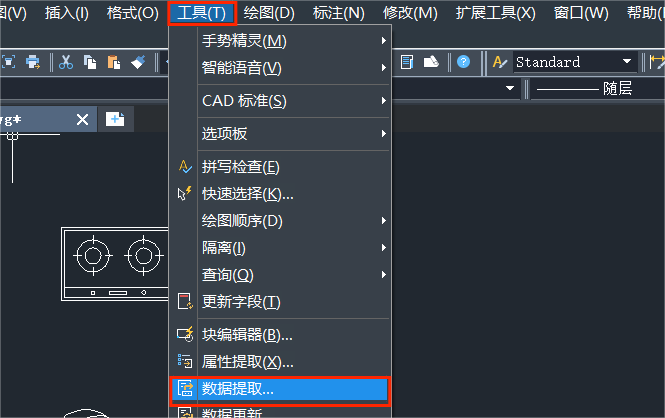
2. 選擇“創建新數據提取”,點擊下一步。選擇“當前圖紙”為數據源,并單擊數據源右側圖標,根據命令行提示,框選需要統計塊的圖紙范圍。
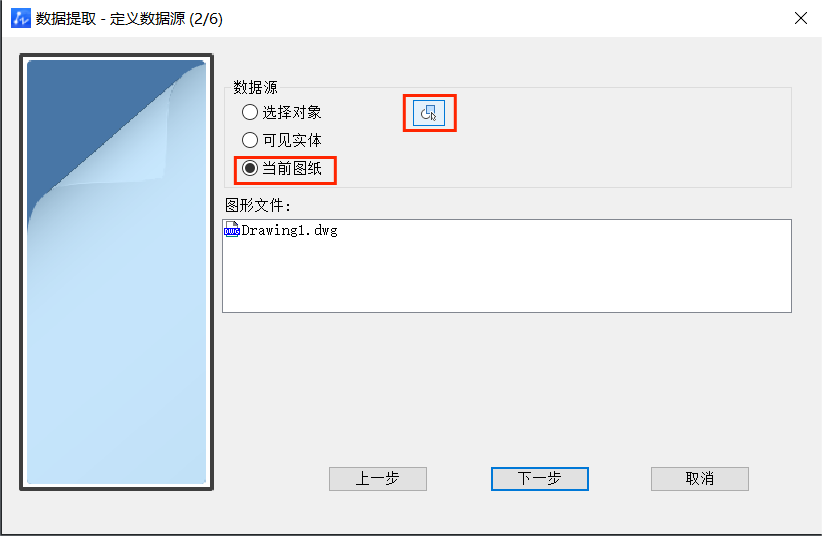
3. 選擇成功后,右鍵回到數據提取窗口。在對象選擇下勾選“塊”,點擊下一步。
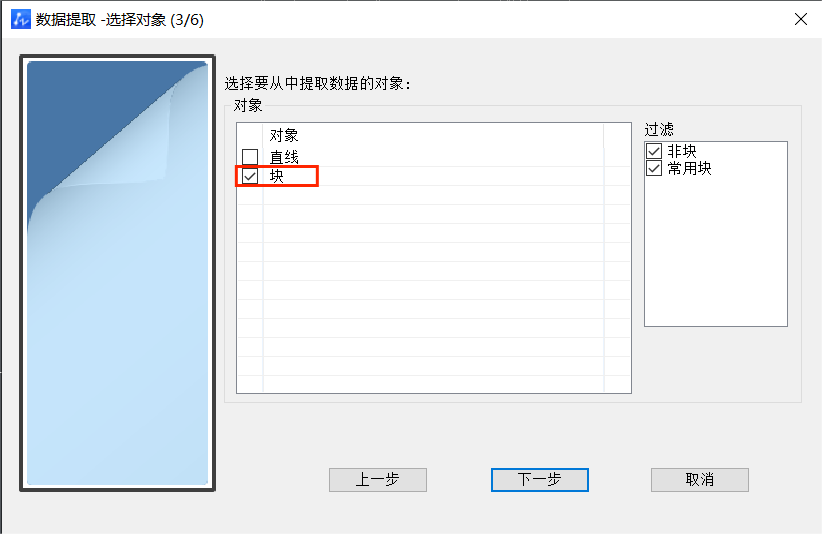
4. 選擇需要提取的特性,在這里,我們只統計塊的數量,所以僅勾選“對象”和“數量”屬性。可以雙擊“顯示名稱”,修改屬性顯示在圖紙或文件中的名稱。
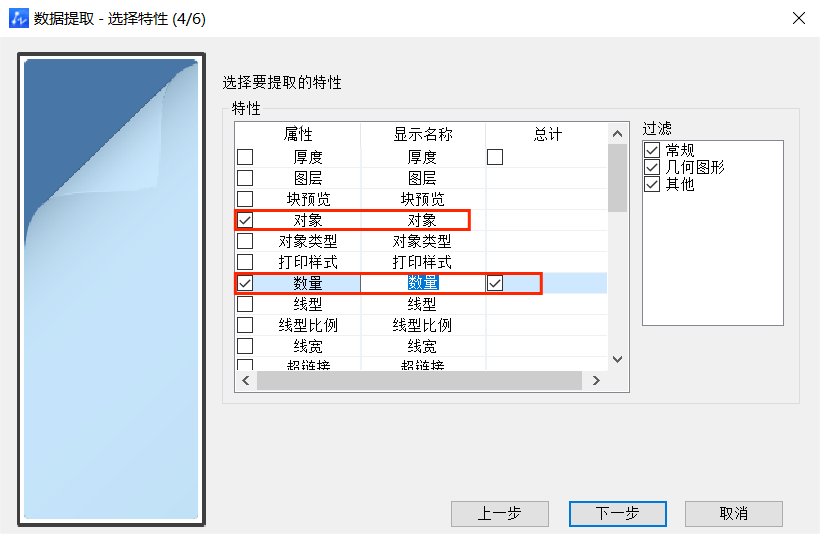
5. 點擊下一步,可見表格預覽。在這里我們可以看見塊的總數。
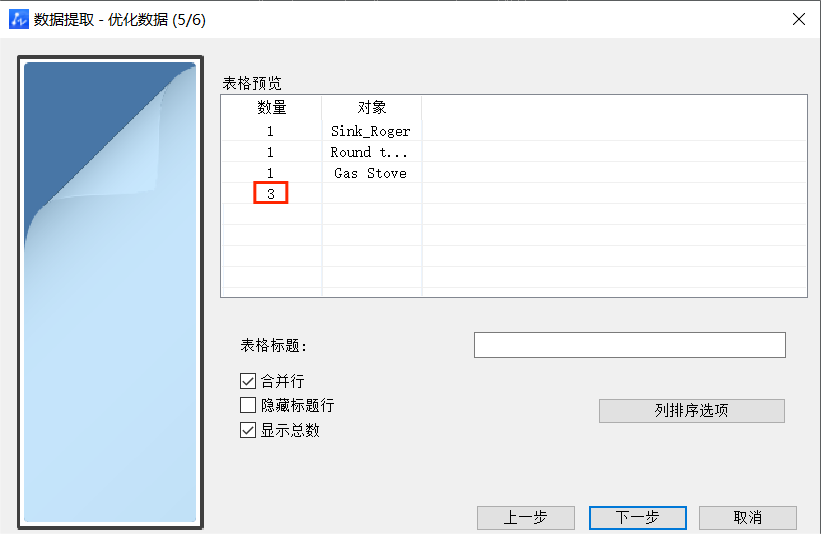
6. 如果想將表格插入到圖紙當中,點擊下一步,選擇“將數據提取處理插入圖形”,根據命令行提示,選擇插入點,最后點擊完成,數據就以表格的形式插入到了圖形中。
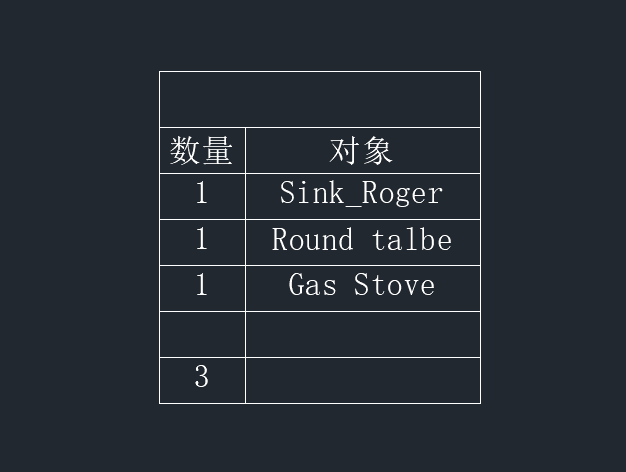
數據提取工具可不止能統計數量,更多應用場景等待著大家探索,行動起來吧。
推薦閱讀:三維CAD
推薦閱讀:CAD制圖
·中望CAx一體化技術研討會:助力四川工業,加速數字化轉型2024-09-20
·中望與江蘇省院達成戰略合作:以國產化方案助力建筑設計行業數字化升級2024-09-20
·中望在寧波舉辦CAx一體化技術研討會,助推浙江工業可持續創新2024-08-23
·聚焦區域發展獨特性,中望CAx一體化技術為貴州智能制造提供新動力2024-08-23
·ZWorld2024中望全球生態大會即將啟幕,誠邀您共襄盛舉2024-08-21
·定檔6.27!中望2024年度產品發布會將在廣州舉行,誠邀預約觀看直播2024-06-17
·中望軟件“出海”20年:代表中國工軟征戰世界2024-04-30
·2024中望教育渠道合作伙伴大會成功舉辦,開啟工軟人才培養新征程2024-03-29
·玩趣3D:如何應用中望3D,快速設計基站天線傳動螺桿?2022-02-10
·趣玩3D:使用中望3D設計車頂帳篷,為戶外休閑增添新裝備2021-11-25
·現代與歷史的碰撞:阿根廷學生應用中望3D,技術重現達·芬奇“飛碟”坦克原型2021-09-26
·我的珠寶人生:西班牙設計師用中望3D設計華美珠寶2021-09-26
·9個小妙招,切換至中望CAD竟可以如此順暢快速 2021-09-06
·原來插頭是這樣設計的,看完你學會了嗎?2021-09-06
·玩趣3D:如何巧用中望3D 2022新功能,設計專屬相機?2021-08-10
·如何使用中望3D 2022的CAM方案加工塑膠模具2021-06-24
·CAD如何畫植被2016-09-14
·CAD進行樁號標注的插件2023-11-24
·CAD如何自由縮放圖形?2020-04-22
·怎樣用CAD頂置圖層2019-12-26
·調整CAD十字光標2021-09-28
·CAD導圖的時候頻繁出現斷線2017-08-21
·CAD表格樣式快捷鍵,表格怎么做2020-04-23
·CAD標注類型2018-03-19














